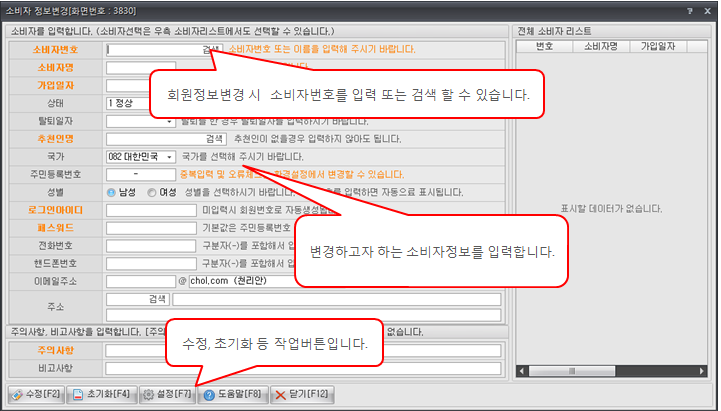| 1 |
소비자번호 |
 |
변경할 소비자를 입력합니다. 소비자명(소비자번호)을 입력하면 해당 단어를 포함한 모든 소비자가 검색되므로, 정확히 입력하지 않아도 됩니다. 입력항목 오른쪽의 [검색]을 클릭하면 소비자검색 팝업화면이 표시됩니다. |
| 2 |
소비자명 |
 |
소비자명은 한글15자(영문45자)까지 입력할 수 있습니다. |
| 3 |
가입일자 |
 |
가입일자를 입력합니다. 가입일자 변경시에는 상위라인(후원인,추천인)의 가입일자를 반드시 체크하시기 바랍니다. 가입일자가 상위 소비자보다 빠를 경우 수당 재계산시 라인이 끊어질 수 있습니다. |
| 4 |
국가명 |
|
국가를 선택합니다. 대한민국(082)일 경우에는 주민등록번호 입력오류 체크를 하며, 그 외 국가의 경우에는 외국인등록번호 체크를 합니다. |
| 5 |
주민등록번호 |
 |
주민등록번호를 입력합니다. 외국인의 경우에는 외국인등록번호를 입력합니다. 주민등록번호 오류체크 및 중복입력 가능여부는 환경설정에서 관리자가 직접 설정할 수 있습니다. 주민등록번호는 수당 원천소득세 신고시 사용되기 때문에 정확히 입력해야 합니다. 미성년자의 경우에는 입력가능여부를 설정할 수 있으며, 설정여부에 관계없이 미셩년자의 경우 팝업메시지로 미성년자임을 알려줍니다. 주민등록번호를 입력하면 성별 및 생년월일이 자동으로 입력됩니다. |
| 6 |
성별 |
|
성별을 선택합니다. 주민등록번호 입력시 자동으로 설정됩니다. |
| 7 |
생년월일 |
|
생년월일 및 음력/양력을 입력합니다. 생년월일은 주민등록번호 입력시 자동으로 표시됩니다. |
| 8 |
소비자상태 |
 |
정상(활동), 탈퇴를 선택합니다. 탈퇴자일 경우 탈퇴일자를 반드시 입력해야 합니다. |
| 9 |
탈퇴일자 |
|
탈퇴시 탈퇴일자를 입력합니다. 탈퇴자는 레그에 있더라도 수당계산시 자동 누락됩니다. (수당을 계산하지 않습니다.) |
| 10 |
전화번호 |
|
전화번호를 입력합니다. 구분자(-)를 포함해서 입력하십시오. 최대 15자까지 입력할 수 있습니다. |
| 11 |
핸드폰번호 |
|
핸드폰번호를 입력합니다. 구분자(-)를 포함해서 입력하십시오. 최대 15자까지 입력할 수 있습니다. 핸드폰번호는 SMS문자전송시 사용되므로, 정확히 입력하시기 바랍니다. |
| 12 |
이메일주소 |
|
이메일주소를 입력합니다. 최대 60자까지 입력할 수 있습니다. 이메일주소는 주문배송 및 회사 알림시 사용됩니다. |
| 13 |
주소 |
|
주소를 입력합니다. 우편번호란에 주소(동) 및 우편번호 일부를 입력하고 엔터키를 누르면 해당 주소 또는 우편번호를 포함한 주소검색창이 표시됩니다. 우편번호 입력항목 오른쪽의 [검색]을 클릭하면 우편번호 검색창이 표시됩니다. |
| 14 |
추천인 |
 |
추천인을 입력합니다. 입력방법은 후원인 입력과 동일합니다. |
| 15 |
바코드번호 |
 |
최대 12자까지 입력할 수 있는 추가 관리코드입니다. 환경설정의 용어변경에서 다른 용도로 변경해 사용할 수 있습니다.(ex. 로그인번호, 상조번호, 통신사고유번호, 핀번호 등) |
| 16 |
주의사항 |
|
주의사항을 입력합니다. 주의사항은 와우넷에서만 조회되는 내부 데이터이며, 마이오피스에서 소비자는 볼 수 없는 항목입니다. 소비자 특이사항등을 입력하십시오. 최대 한글100자(영문300자)까지 입력할 수 있습니다. |
| 17 |
비고사항 |
|
비고사항을 입력합니다. 비고사항은 마이오피스에서 소비자도 조회할 수 있습니다. 주의사항과 마찬가지로 최대 한글100자(영문300자)까지 입력할 수 있습니다. |